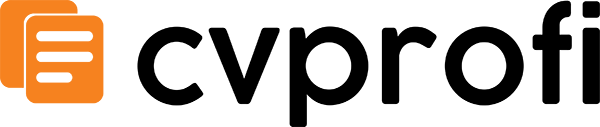La communication par e-mail est devenue une partie intégrante de notre vie quotidienne, que ce soit pour la correspondance personnelle ou les interactions professionnelles. Un aspect souvent négligé de l’étiquette des e-mails est la signature électronique—un petit outil puissant qui peut améliorer votre communication et laisser une impression durable. Une signature d’e-mail fournit non seulement des informations de contact essentielles, mais reflète également votre personnalité ou l’identité de votre marque.
Dans le monde rapide de la communication numérique, avoir une signature d’e-mail bien conçue est plus important que jamais. Elle sert de carte de visite numérique, garantissant que les destinataires peuvent facilement vous contacter tout en ajoutant une touche de professionnalisme à vos messages. Pour les utilisateurs de Yahoo Mail, incorporer une signature peut rationaliser votre correspondance et élever votre niveau d’e-mail.
Dans ce guide complet, nous vous guiderons à travers le processus étape par étape pour ajouter une signature à votre compte Yahoo Mail. Que vous souhaitiez créer une simple signature textuelle ou un design plus élaboré avec des images et des liens, cet article vous fournira les connaissances et les outils dont vous avez besoin. Préparez-vous à transformer votre expérience par e-mail et à faire en sorte que chaque message compte !
Commencer avec Yahoo Mail
Créer un compte Yahoo Mail
Avant de pouvoir ajouter une signature à votre Yahoo Mail, vous devez avoir un compte. Créer un compte Yahoo Mail est un processus simple qui peut être complété en quelques minutes. Voici comment faire :
- Visitez la page d’inscription de Yahoo : Allez sur la page de création de compte de Yahoo.
- Remplissez le formulaire d’inscription : Vous devrez fournir votre prénom et votre nom, une adresse e-mail souhaitée et un mot de passe. Assurez-vous de choisir un mot de passe fort qui inclut un mélange de lettres, de chiffres et de symboles.
- Fournissez des informations supplémentaires : Yahoo vous demandera votre numéro de téléphone mobile, votre date de naissance et, en option, une adresse e-mail de récupération. Ces informations sont cruciales pour la récupération de compte et la sécurité.
- Vérifiez votre numéro de téléphone : Yahoo enverra un code de vérification au numéro de mobile que vous avez fourni. Entrez ce code pour confirmer votre numéro de téléphone.
- Acceptez les conditions : Lisez les conditions de service et la politique de confidentialité de Yahoo. Si vous êtes d’accord, cochez la case et cliquez sur le bouton « Continuer ».
Une fois que vous avez complété ces étapes, votre compte Yahoo Mail sera créé et vous pourrez commencer à l’utiliser pour envoyer et recevoir des e-mails.


Naviguer dans l’interface de Yahoo Mail
Après avoir créé votre compte Yahoo Mail, il est essentiel de vous familiariser avec l’interface pour une gestion efficace des e-mails. Voici un aperçu des principaux composants de l’interface de Yahoo Mail :
- Boîte de réception : C’est ici que tous vos e-mails entrants sont affichés. Vous pouvez trier et filtrer vos e-mails en fonction de divers critères tels que la date, l’expéditeur ou le sujet.
- Dossiers : Yahoo Mail vous permet d’organiser vos e-mails dans des dossiers. Vous pouvez créer des dossiers personnalisés pour différents projets, clients ou catégories afin de garder votre boîte de réception dégagée.
- Barre de recherche : Située en haut de l’interface, la barre de recherche vous permet de trouver rapidement des e-mails spécifiques en entrant des mots-clés, des noms d’expéditeurs ou des dates.
- Bouton de composition : Ce bouton, généralement situé dans le coin supérieur gauche, vous permet de créer un nouvel e-mail. En cliquant dessus, une nouvelle fenêtre de message s’ouvre où vous pouvez entrer l’adresse e-mail du destinataire, le sujet et le corps de l’e-mail.
- Menu des paramètres : L’icône de l’engrenage dans le coin supérieur droit donne accès à divers paramètres, y compris les paramètres de compte, les thèmes, et plus encore. C’est ici que vous irez pour ajouter votre signature d’e-mail.
Comprendre ces composants vous aidera à naviguer dans Yahoo Mail plus efficacement et à améliorer votre expérience d’e-mail.
Paramètres de base et personnalisations
Yahoo Mail offre une variété de paramètres et de personnalisations pour adapter votre expérience d’e-mail. Voici quelques paramètres clés que vous pourriez vouloir explorer :
1. Changer votre thème
Yahoo Mail vous permet de changer le thème visuel de votre boîte de réception. Pour ce faire :
- Cliquez sur l’icône de l’engrenage dans le coin supérieur droit.
- Sélectionnez « Thèmes » dans le menu déroulant.
- Parcourez les thèmes disponibles et sélectionnez celui que vous aimez.
- Cliquez sur « Enregistrer » pour appliquer le nouveau thème.
2. Gérer les notifications
Vous pouvez personnaliser comment et quand vous recevez des notifications pour les nouveaux e-mails :
- Accédez au menu des paramètres en cliquant sur l’icône de l’engrenage.
- Sélectionnez « Plus de paramètres. »
- Cliquez sur « Notifications » pour ajuster vos préférences pour les notifications de bureau et mobiles.
3. Configurer le transfert d’e-mails
Si vous souhaitez transférer vos e-mails Yahoo vers une autre adresse e-mail, suivez ces étapes :


- Accédez au menu des paramètres et sélectionnez « Plus de paramètres. »
- Cliquez sur « Boîtes aux lettres. »
- Sélectionnez votre compte e-mail Yahoo et faites défiler vers le bas jusqu’à la section « Transfert. »
- Entrez l’adresse e-mail vers laquelle vous souhaitez transférer vos e-mails et enregistrez vos modifications.
4. Ajouter une signature
Une des personnalisations les plus importantes que vous pouvez faire est d’ajouter une signature à vos e-mails. Une signature est un bloc de texte qui est automatiquement ajouté à la fin de vos e-mails, fournissant aux destinataires vos informations de contact ou une touche personnelle. Voici comment ajouter une signature dans Yahoo Mail :
- Cliquez sur l’icône de l’engrenage dans le coin supérieur droit de l’interface Yahoo Mail.
- Sélectionnez « Plus de paramètres » dans le menu déroulant.
- Dans la barre latérale gauche, cliquez sur « Rédiger un e-mail. »
- Faites défiler vers le bas jusqu’à la section « Signature. »
- Activez l’option pour activer la fonction de signature.
- Dans la zone de texte fournie, tapez votre signature souhaitée. Vous pouvez inclure votre nom, titre, nom de l’entreprise, numéro de téléphone et toute autre information pertinente. Vous pouvez également formater le texte en utilisant les options de formatage disponibles (gras, italique, taille de police, etc.).
- Si vous souhaitez que votre signature apparaisse dans tous les e-mails sortants, assurez-vous que l’option « Ajouter la signature » est cochée.
- Une fois que vous êtes satisfait de votre signature, cliquez sur « Enregistrer » pour appliquer les modifications.
Maintenant, chaque fois que vous composez un nouvel e-mail ou répondez à un e-mail existant, votre signature sera automatiquement incluse en bas de votre message.
5. Configurer une réponse automatique
Si vous prévoyez d’être absent de votre e-mail pendant une période prolongée, configurer une réponse automatique est un excellent moyen d’informer vos contacts. Voici comment faire :
- Accédez au menu des paramètres et sélectionnez « Plus de paramètres. »
- Cliquez sur « Réponse de vacances. »
- Activez l’option pour activer la fonction de réponse de vacances.
- Entrez les dates de début et de fin pour votre message d’absence.
- Tapez votre message dans la zone de texte, informant les gens de votre retour et comment ils peuvent vous contacter en votre absence.
- Cliquez sur « Enregistrer » pour activer votre réponse automatique.
En personnalisant ces paramètres, vous pouvez améliorer votre expérience Yahoo Mail, la rendant plus efficace et adaptée à vos besoins.
Explorer les Signatures d’E-mail
Qu’est-ce qu’une Signature d’E-mail ?
Une signature d’e-mail est un bloc de texte automatiquement ajouté à la fin d’un message e-mail. Elle contient généralement le nom de l’expéditeur, son titre, le nom de l’entreprise, les informations de contact, et parfois un logo ou une citation personnelle. Les signatures d’e-mail servent à plusieurs fins : elles fournissent des informations de contact essentielles, promeuvent l’identité de la marque, et peuvent même transmettre une touche personnelle dans les communications professionnelles.


À l’ère numérique, où l’e-mail reste un mode de communication principal, avoir une signature d’e-mail bien conçue est crucial. Cela améliore non seulement le professionnalisme, mais garantit également que les destinataires disposent de toutes les informations nécessaires pour vous contacter. Par exemple, si vous êtes propriétaire d’une entreprise, votre signature d’e-mail peut inclure le logo de votre entreprise, un lien vers votre site web, et vos profils sur les réseaux sociaux, facilitant ainsi la connexion avec vos clients sur diverses plateformes.
Types de Signatures d’E-mail
Les signatures d’e-mail peuvent varier considérablement en fonction de leur objectif et du contexte dans lequel elles sont utilisées. Voici quelques types courants :
- Signatures Personnelles : Celles-ci sont utilisées par des individus pour une correspondance personnelle. Elles incluent souvent le nom de l’expéditeur, son adresse e-mail personnelle, et parfois une citation personnelle ou un lien vers un blog personnel.
- Signatures Professionnelles : Utilisées dans les communications commerciales, ces signatures incluent généralement le nom de l’expéditeur, son titre, le nom de l’entreprise, et les informations de contact. Elles peuvent également comporter le logo de l’entreprise et des liens vers le site web de l’entreprise et ses profils sur les réseaux sociaux.
- Signatures Marketing : Celles-ci sont conçues pour promouvoir un produit, un service, ou un événement. Elles incluent souvent des bannières promotionnelles, des appels à l’action, et des liens vers des pages d’atterrissage ou des offres spéciales.
- Signatures Légales : Certaines organisations incluent des clauses de non-responsabilité légales dans leurs signatures d’e-mail, en particulier dans des secteurs comme la finance et la santé. Ces clauses peuvent informer les destinataires sur la confidentialité et l’utilisation prévue de l’e-mail.
Choisir le bon type de signature d’e-mail dépend de votre public et du contexte de votre communication. Par exemple, une signature personnelle peut être appropriée pour un e-mail informel à un ami, tandis qu’une signature professionnelle est essentielle pour une correspondance commerciale.
Meilleures Pratiques pour les Signatures d’E-mail
Créer une signature d’e-mail efficace implique plus que de simplement lister votre nom et vos informations de contact. Voici quelques meilleures pratiques à considérer lors de la conception de votre signature Yahoo Mail :
1. Restez Simple et Professionnel
Votre signature d’e-mail doit être claire et facile à lire. Évitez de l’encombrer avec des informations ou des graphiques excessifs. Un design épuré améliore la lisibilité et garantit que vos informations clés se démarquent. Par exemple, un format simple pourrait ressembler à ceci :
John Doe Responsable Marketing XYZ Corporation Téléphone : (123) 456-7890 E-mail : [email protected] Site web : www.xyzcorp.com
2. Utilisez un Branding Cohérent
Si vous représentez une entreprise, assurez-vous que votre signature d’e-mail est en accord avec le branding de votre entreprise. Cela inclut l’utilisation du logo de l’entreprise, des couleurs de la marque, et des polices. Un branding cohérent aide à renforcer l’identité de votre entreprise et rend vos e-mails instantanément reconnaissables.
3. Incluez des Informations de Contact Essentielles
Facilitez la tâche des destinataires pour vous contacter en incluant des informations essentielles telles que votre numéro de téléphone, votre adresse e-mail, et le site web de l’entreprise. Si applicable, envisagez d’ajouter des liens vers vos profils professionnels sur les réseaux sociaux, comme LinkedIn, pour fournir des moyens supplémentaires aux destinataires de se connecter avec vous.


4. Optimisez pour les Appareils Mobiles
Avec un nombre significatif d’e-mails lus sur des appareils mobiles, il est crucial de s’assurer que votre signature d’e-mail est adaptée aux mobiles. Utilisez un design réactif qui a fière allure sur les écrans de bureau et mobiles. Évitez d’utiliser de grandes images qui peuvent ne pas s’afficher correctement sur des écrans plus petits.
5. Limitez l’Utilisation des Images
Bien que les images puissent améliorer votre signature d’e-mail, un usage excessif peut entraîner des problèmes de délivrabilité des e-mails et de temps de chargement. Si vous choisissez d’inclure des images, comme un logo, assurez-vous qu’elles sont optimisées pour une utilisation web et envisagez d’utiliser du texte alternatif pour l’accessibilité.
6. Ajoutez un Appel à l’Action
Si cela est approprié, envisagez d’inclure un appel à l’action (CTA) dans votre signature d’e-mail. Cela pourrait être un lien vers un article de blog récent, une promotion spéciale, ou une invitation à se connecter sur les réseaux sociaux. Un CTA bien placé peut encourager l’engagement et diriger le trafic vers votre site web.
7. Testez Votre Signature
Avant de finaliser votre signature d’e-mail, testez-la en vous envoyant des e-mails à vous-même et à des collègues. Vérifiez comment elle apparaît sur différents appareils et clients de messagerie pour vous assurer qu’elle s’affiche correctement. Apportez des ajustements si nécessaire pour obtenir l’apparence et la fonctionnalité souhaitées.
8. Mettez à Jour Régulièrement
Au fur et à mesure que votre carrière progresse ou que votre entreprise évolue, votre signature d’e-mail peut nécessiter des mises à jour. Passez régulièrement en revue et mettez à jour votre signature pour refléter tout changement dans votre titre, vos informations de contact, ou votre branding. Cela garantit que vos destinataires disposent toujours des informations les plus récentes.
9. Soyez Attentif aux Considérations Légales
Si votre organisation exige des clauses de non-responsabilité légales dans les communications par e-mail, assurez-vous qu’elles sont incluses dans votre signature. Cela est particulièrement important dans les secteurs réglementés où la confidentialité et la conformité sont critiques.
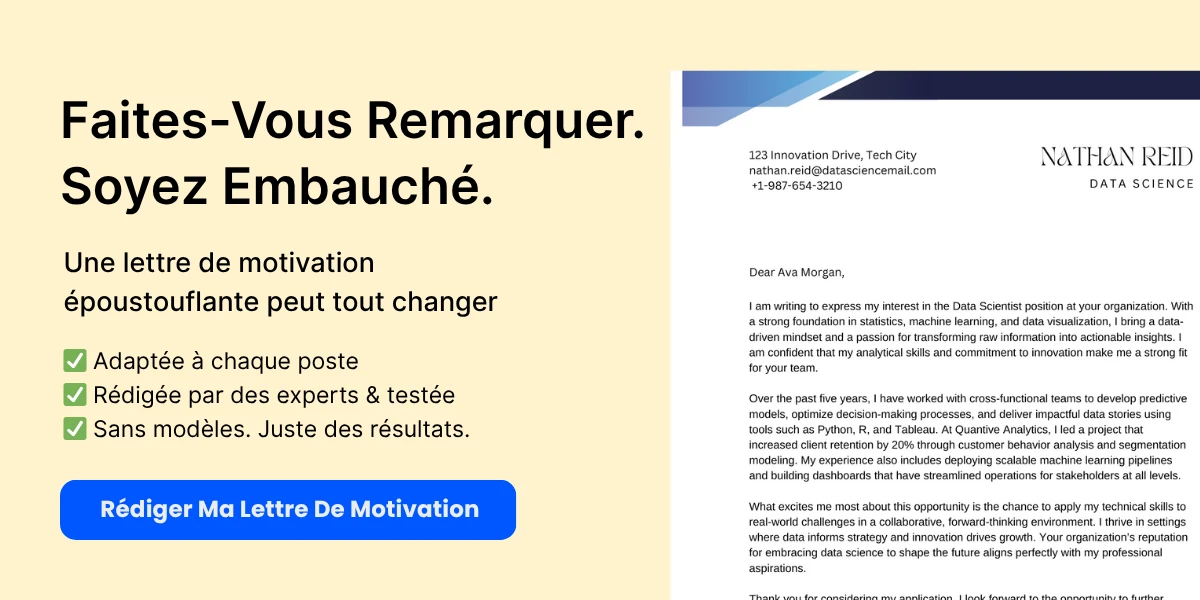
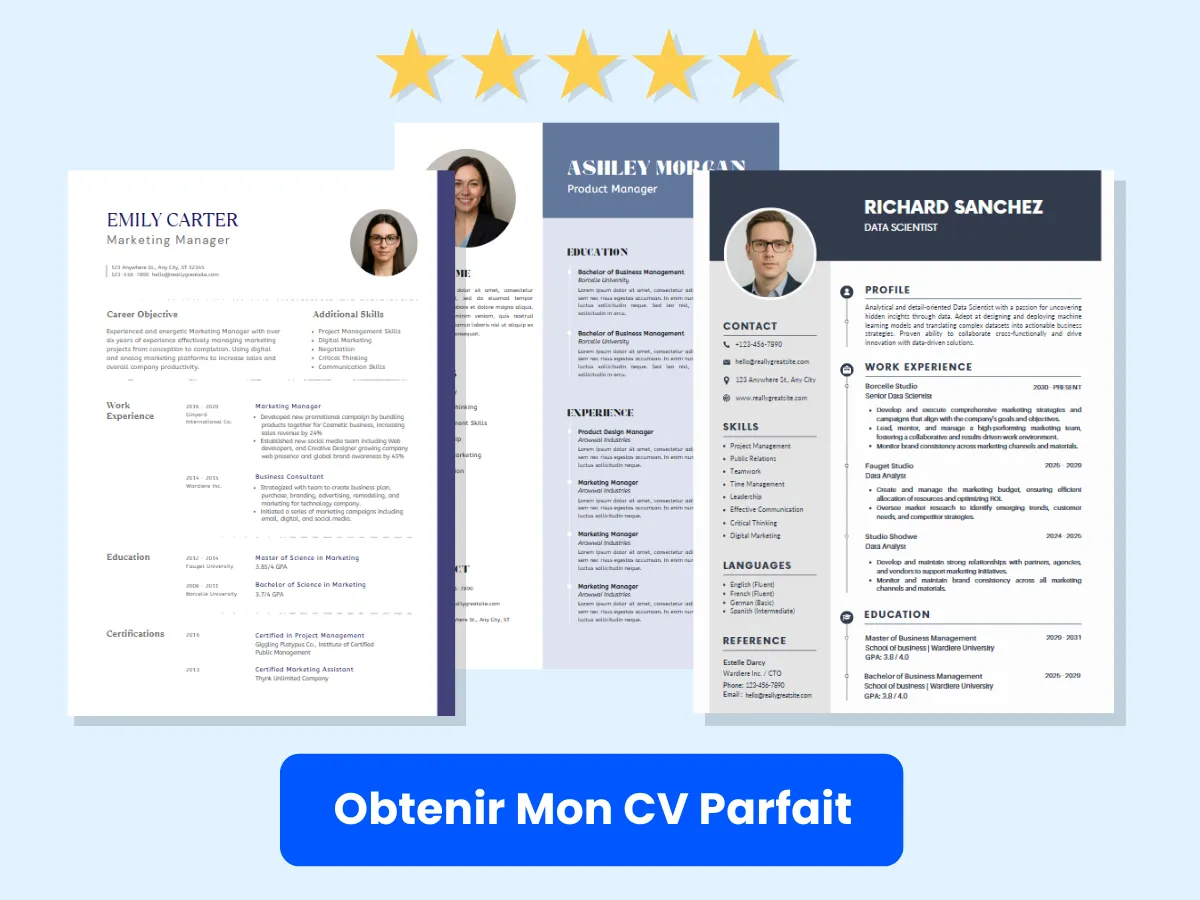
10. Évitez de Citer des Personnes Célèbres
Bien qu’ajouter une citation personnelle puisse apporter une touche unique à votre signature, il est préférable d’éviter les citations de personnes célèbres. En revanche, envisagez d’utiliser une devise personnelle ou une brève déclaration qui reflète votre philosophie professionnelle. Cela maintient l’accent sur vous et votre marque.
En suivant ces meilleures pratiques, vous pouvez créer une signature d’e-mail qui non seulement a l’air professionnelle, mais qui communique également efficacement votre marque et vos informations de contact. Une signature d’e-mail bien conçue peut laisser une impression durable sur vos destinataires et améliorer votre stratégie de communication par e-mail dans son ensemble.
Préparer Votre Contenu de Signature
Créer une signature pour votre compte Yahoo Mail ne consiste pas seulement à ajouter quelques lignes de texte à la fin de vos e-mails ; il s’agit de créer une représentation professionnelle de vous-même ou de votre marque. Une signature bien conçue peut renforcer votre crédibilité, fournir des informations de contact essentielles et même promouvoir votre entreprise. Nous allons explorer les éléments essentiels d’une signature professionnelle, comment la concevoir efficacement en utilisant du texte, des images et des liens, ainsi que les outils et ressources disponibles pour vous aider à créer une signature qui se démarque.
Éléments Essentiels d’une Signature Professionnelle
Lors de la préparation de votre signature d’e-mail, il est crucial d’inclure des éléments spécifiques qui transmettent professionnalisme et clarté. Voici les composants essentiels à considérer :
- Votre Nom : C’est la partie la plus importante de votre signature. Assurez-vous d’utiliser votre nom complet, car cela aide les destinataires à vous identifier facilement.
- Votre Titre de Poste : Inclure votre titre de poste fournit un contexte sur votre rôle et votre expertise. Cela est particulièrement important dans des environnements professionnels.
- Nom de l’Entreprise : Si vous représentez une entreprise, incluez le nom de votre société. Cela ajoute de la crédibilité et aide les destinataires à comprendre votre affiliation.
- Informations de Contact : Fournissez plusieurs moyens pour les destinataires de vous joindre. Cela inclut généralement votre numéro de téléphone, votre adresse e-mail et éventuellement le site web de votre entreprise.
- Liens vers les Réseaux Sociaux : Si pertinent, incluez des liens vers vos profils professionnels sur les réseaux sociaux (par exemple, LinkedIn, Twitter). Cela permet aux destinataires de se connecter avec vous sur d’autres plateformes.
- Logo de l’Entreprise : Ajouter un logo peut améliorer la reconnaissance de la marque. Assurez-vous que le logo est de haute qualité et de taille appropriée.
- Avertissements Légaux : Selon votre secteur, vous devrez peut-être inclure un avertissement légal ou un avis de confidentialité à la fin de votre signature.
En incorporant ces éléments, vous créez une signature qui non seulement a l’air professionnelle mais fournit également des informations essentielles à vos destinataires d’e-mail.
Concevoir Votre Signature : Texte, Images et Liens
Une fois que vous avez déterminé les éléments essentiels à inclure dans votre signature, l’étape suivante consiste à la concevoir. Une signature bien conçue doit être visuellement attrayante, facile à lire et cohérente avec votre image personnelle ou celle de votre entreprise. Voici quelques conseils pour concevoir votre signature :

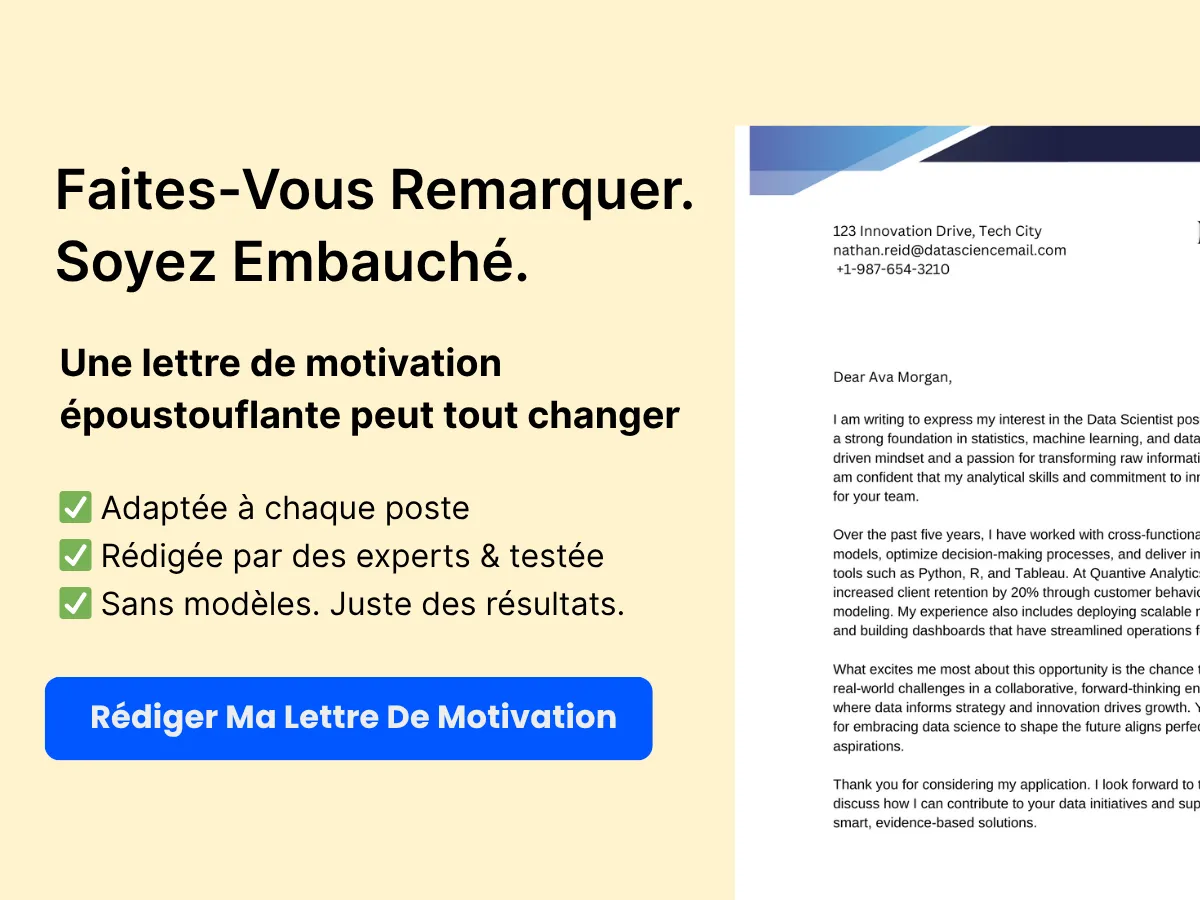
Formatage du Texte
Le texte est la colonne vertébrale de votre signature. Voici quelques conseils de formatage :
- Choix de la Police : Utilisez une police propre et professionnelle comme Arial, Calibri ou Times New Roman. Évitez les polices trop décoratives qui peuvent être difficiles à lire.
- Taille de la Police : Gardez la taille de votre police entre 10 et 12 points pour la lisibilité. Votre nom peut être légèrement plus grand pour se démarquer.
- Palette de Couleurs : Utilisez des couleurs qui s’alignent avec votre marque. Restez sur deux ou trois couleurs pour maintenir un aspect cohérent. Assurez-vous que la couleur du texte contraste bien avec l’arrière-plan pour la lisibilité.
- Alignement : Alignez votre texte à gauche pour une apparence propre et organisée. Un texte centré peut être plus difficile à lire et peut sembler peu professionnel.
Incorporation d’Images
Les images peuvent améliorer votre signature, mais elles doivent être utilisées judicieusement. Voici comment incorporer efficacement des images :
- Logo : Si vous incluez un logo d’entreprise, assurez-vous qu’il s’agit d’une image haute résolution. Le logo ne doit pas écraser le texte mais doit être suffisamment proéminent pour être reconnu.
- Photo de Profil : Certains professionnels choisissent d’inclure une petite photo de profil. Cela peut ajouter une touche personnelle mais doit être utilisé avec parcimonie et seulement si cela correspond à votre image professionnelle.
- Taille de l’Image : Gardez les images petites (idéalement sous 100 Ko) pour garantir des temps de chargement rapides. Une signature avec de grandes images peut ralentir la livraison des e-mails et peut ne pas s’afficher correctement sur tous les appareils.
Ajout de Liens
Les liens sont un excellent moyen de diriger les destinataires vers votre site web, vos profils sur les réseaux sociaux ou d’autres ressources pertinentes. Voici comment ajouter efficacement des liens :
- Texte Hyperlien : Au lieu d’afficher de longues URL, utilisez du texte hyperlien. Par exemple, au lieu de montrer “www.votreentreprise.com,” utilisez “Visitez notre site web.” Cela garde votre signature propre et professionnelle.
- Icônes des Réseaux Sociaux : Si vous incluez des liens vers les réseaux sociaux, envisagez d’utiliser de petites icônes au lieu de texte. Cela permet non seulement d’économiser de l’espace mais ajoute également un élément visuel à votre signature.
- Testez Vos Liens : Avant de finaliser votre signature, assurez-vous que tous les liens fonctionnent correctement. Des liens brisés peuvent frustrer les destinataires et refléter négativement sur votre professionnalisme.
Outils et Ressources pour Créer des Signatures
Créer une signature d’e-mail professionnelle peut être facilité avec les bons outils et ressources. Voici quelques options populaires :
Générateurs de Signatures d’E-mail
Les générateurs de signatures d’e-mail sont des outils en ligne qui vous permettent de créer une signature rapidement et facilement. Voici quelques options populaires :
- WiseStamp : WiseStamp offre une interface conviviale avec des modèles personnalisables. Vous pouvez ajouter des icônes de réseaux sociaux, des images et divers éléments de design.
- MySignature : Cet outil propose une gamme de modèles et vous permet de créer une signature qui correspond au style de votre marque. Il offre également une fonction d’aperçu pour voir à quoi ressemblera votre signature dans les e-mails.
- NEWOLDSTAMP : NEWOLDSTAMP est un outil plus avancé qui offre des fonctionnalités de gestion d’équipe, ce qui le rend idéal pour les entreprises cherchant à maintenir la cohérence de la marque à travers plusieurs signatures.
Logiciels de Design
Si vous préférez une approche plus pratique, les logiciels de design peuvent vous aider à créer une signature unique à partir de zéro :
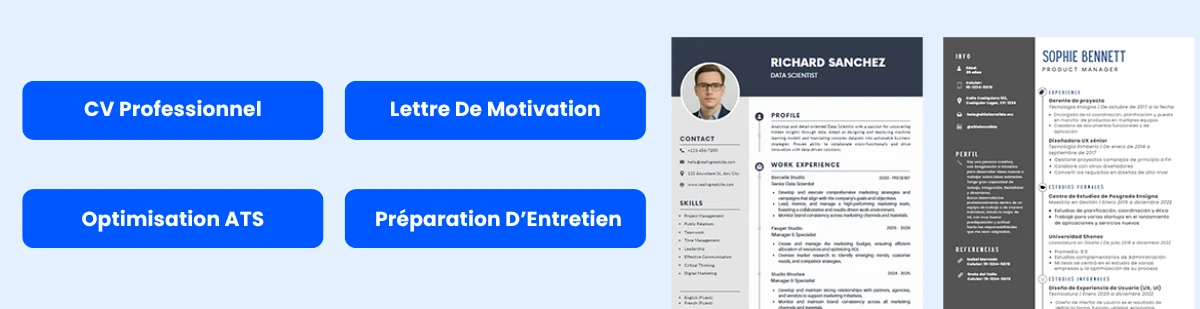

- Canva : Canva est un outil de design polyvalent qui propose une variété de modèles pour les signatures d’e-mail. Vous pouvez personnaliser les couleurs, les polices et les images pour créer une signature qui reflète votre style.
- Adobe Spark : Adobe Spark vous permet de créer des signatures visuellement époustouflantes avec facilité. Il offre une gamme d’options de design et de modèles parmi lesquels choisir.
Meilleures Pratiques pour la Conception de Signatures
Alors que vous créez votre signature, gardez ces meilleures pratiques à l’esprit :
- Restez Simple : Une signature encombrée peut être écrasante. Visez un design propre et simple qui met en avant les informations essentielles.
- Réactivité Mobile : Assurez-vous que votre signature a fière allure sur les appareils de bureau et mobiles. Testez-la sur diverses plateformes pour confirmer son apparence.
- Mises à Jour Régulières : Mettez à jour votre signature régulièrement pour refléter tout changement dans votre titre de poste, vos informations de contact ou votre image de marque. Une signature obsolète peut entraîner de la confusion.
En préparant soigneusement le contenu de votre signature, en la concevant de manière réfléchie et en utilisant les bons outils, vous pouvez créer une signature d’e-mail professionnelle qui améliore votre communication et laisse une impression durable sur vos destinataires.
Ajouter une signature dans Yahoo Mail
Accéder aux paramètres de Yahoo Mail
Avant de pouvoir ajouter une signature à votre compte Yahoo Mail, vous devez accéder au menu des paramètres. C’est ici que vous pouvez personnaliser divers aspects de votre expérience de messagerie, y compris votre signature. Suivez ces étapes pour accéder aux paramètres :
- Connectez-vous à votre compte Yahoo Mail : Ouvrez votre navigateur web préféré et accédez à la page de connexion de Yahoo Mail. Entrez votre adresse e-mail et votre mot de passe pour accéder à votre boîte de réception.
- Trouvez l’icône des paramètres : Une fois connecté, recherchez l’icône en forme de roue dentée (??) située dans le coin supérieur droit de l’interface Yahoo Mail. Cette icône représente le menu des paramètres.
- Ouvrez le menu des paramètres : Cliquez sur l’icône de la roue dentée pour révéler un menu déroulant. Dans ce menu, sélectionnez « Plus de paramètres » en bas. Cela vous amènera à une nouvelle page où vous pourrez ajuster divers paramètres pour votre compte Yahoo Mail.
Maintenant que vous êtes dans le menu des paramètres, vous êtes prêt à ajouter votre signature.
Guide étape par étape pour ajouter une signature
Ajouter une signature dans Yahoo Mail est un processus simple. Suivez ces étapes détaillées pour créer et insérer votre signature :
- Accédez à la section Rédiger un e-mail : Dans la barre latérale gauche de la page des paramètres, recherchez l’option « Rédiger un e-mail ». Cliquez dessus pour accéder aux paramètres de rédaction d’e-mail.
- Trouvez l’option Signature : Faites défiler vers le bas jusqu’à ce que vous voyiez la section « Signature ». Ici, vous trouverez une option pour activer votre signature.
- Activer la signature : Activez le commutateur pour activer la fonction de signature. Une fois activée, vous verrez une zone de texte où vous pouvez entrer votre signature.
- Créez votre signature : Dans la zone de texte, tapez votre signature souhaitée. Cela peut inclure votre nom, votre titre de poste, le nom de votre entreprise, vos coordonnées ou tout autre détail que vous souhaitez inclure. Par exemple :
John Doe Responsable Marketing XYZ Corporation Téléphone : (123) 456-7890 E-mail : [email protected] - Enregistrez vos modifications : Après avoir entré votre signature, assurez-vous de cliquer sur le bouton « Enregistrer » en bas de la page des paramètres. Cela garantira que votre signature est enregistrée et apparaîtra automatiquement dans vos e-mails sortants.
Félicitations ! Vous avez réussi à ajouter une signature à votre compte Yahoo Mail. Maintenant, chaque fois que vous rédigez un nouvel e-mail, votre signature sera automatiquement incluse en bas de votre message.
Formatage et personnalisation de votre signature
Yahoo Mail propose plusieurs options pour formater et personnaliser votre signature, vous permettant de créer une signature professionnelle et visuellement attrayante pour vos e-mails. Voici quelques conseils et astuces pour améliorer votre signature :
1. Options de formatage du texte
Dans la zone de texte de la signature, vous trouverez une barre d’outils de formatage qui vous permet de personnaliser l’apparence de votre signature. Voici quelques-unes des options de formatage disponibles :
- Style de police : Choisissez parmi une variété de styles de police pour correspondre à votre image personnelle ou à celle de votre entreprise. Vous pouvez sélectionner des polices standard comme Arial, Times New Roman ou Georgia.
- Taille de police : Ajustez la taille de votre texte pour le rendre plus lisible ou pour correspondre à vos préférences de design. Une pratique courante consiste à utiliser une taille de police légèrement plus petite pour votre signature par rapport au corps de votre e-mail.
- Couleur du texte : Changez la couleur de votre texte pour faire ressortir certains éléments. Par exemple, vous pourriez vouloir que votre nom soit en gras ou d’une couleur différente de celle du reste de votre signature.
- Gras, italique et souligné : Utilisez ces options pour mettre en valeur des parties spécifiques de votre signature, comme votre nom ou votre titre de poste.
2. Ajouter des liens
Vous pouvez également inclure des hyperliens dans votre signature. Cela est particulièrement utile pour lier votre site web d’entreprise, vos profils de réseaux sociaux ou toute autre ressource en ligne pertinente. Pour ajouter un lien :
- Surlignez le texte que vous souhaitez transformer en hyperlien (par exemple, « Visitez notre site web »).
- Cliquez sur l’icône de lien dans la barre d’outils de formatage.
- Entrez l’URL vers laquelle vous souhaitez lier et cliquez sur « OK ».
3. Insérer des images
Si vous souhaitez rendre votre signature plus attrayante visuellement, envisagez d’ajouter une image, comme un logo d’entreprise ou une photo personnelle. Pour insérer une image :
- Cliquez sur l’icône d’image dans la barre d’outils de formatage.
- Téléchargez une image depuis votre ordinateur ou fournissez une URL vers une image hébergée en ligne.
- Ajustez la taille de l’image si nécessaire pour vous assurer qu’elle s’intègre bien dans votre signature.
4. Utiliser une ligne de séparation
Pour créer une distinction claire entre le contenu de votre e-mail et votre signature, vous pouvez ajouter une ligne horizontale. Cela peut être fait en tapant simplement une série de tirets (—) ou en utilisant les options de formatage pour insérer une ligne si disponible.
5. Tester votre signature
Après avoir personnalisé votre signature, il est judicieux d’envoyer un e-mail test à vous-même ou à un collègue pour voir comment elle apparaît dans l’e-mail réel. Cela vous aidera à vous assurer que tout le formatage, les liens et les images s’affichent correctement.
6. Mettre à jour votre signature
Au fur et à mesure que votre vie professionnelle évolue, vous devrez peut-être mettre à jour votre signature périodiquement. Pour ce faire, il vous suffit de revenir aux paramètres de signature dans Yahoo Mail, d’apporter vos modifications et de les enregistrer. Cela garantit que votre signature reflète toujours vos informations actuelles.
En suivant ces étapes et en utilisant les options de formatage disponibles, vous pouvez créer une signature qui fournit non seulement des informations essentielles, mais qui améliore également la présentation globale de votre e-mail. Une signature bien conçue peut laisser une impression durable sur vos destinataires et renforcer votre marque professionnelle.
Personnalisation Avancée de la Signature
Créer une signature dans Yahoo Mail est un excellent moyen de personnaliser vos e-mails et de fournir des informations essentielles à vos destinataires. Cependant, pour vraiment faire ressortir votre signature, vous pouvez profiter des options de personnalisation avancées. Cette section vous guidera à travers l’ajout d’icônes et de liens vers les réseaux sociaux, l’utilisation de HTML pour des signatures améliorées, et l’incorporation de logos et d’images dans votre signature Yahoo Mail.
Ajouter des Icônes et des Liens vers les Réseaux Sociaux
À l’ère numérique d’aujourd’hui, inclure des liens vers les réseaux sociaux dans votre signature d’e-mail est essentiel pour promouvoir votre présence en ligne. En ajoutant des icônes de réseaux sociaux, vous pouvez diriger vos destinataires vers vos profils sur des plateformes comme Facebook, Twitter, LinkedIn et Instagram. Voici comment faire :
- Choisissez Vos Icônes : Tout d’abord, vous devez sélectionner les icônes de réseaux sociaux que vous souhaitez utiliser. Vous pouvez trouver des ensembles d’icônes gratuits sur des sites comme Flaticon ou Iconfinder. Assurez-vous que les icônes sont visuellement attrayantes et correspondent à l’esthétique de votre marque.
- Téléchargez Vos Icônes : Une fois que vous avez vos icônes, vous devez les télécharger sur un service d’hébergement. Vous pouvez utiliser des plateformes comme Imgur ou votre propre site web pour héberger les images. Après le téléchargement, copiez l’URL directe de chaque icône.
- Insérez les Icônes dans Votre Signature : Allez dans Yahoo Mail et accédez aux paramètres en cliquant sur l’icône d’engrenage dans le coin supérieur droit. Sélectionnez « Plus de paramètres », puis « Rédiger un e-mail », et faites défiler jusqu’à la section « Signature ». Ici, vous pouvez coller le code HTML pour vos icônes. Le code devrait ressembler à ceci :
<a href="https://www.facebook.com/yourprofile" target="_blank"><img src="URL_DE_L_ICÔNE_FACEBOOK" alt="Facebook" style="width:20px; height:20px;"></a>
<a href="https://www.twitter.com/yourprofile" target="_blank"><img src="URL_DE_L_ICÔNE_TWITTER" alt="Twitter" style="width:20px; height:20px;"></a>
<a href="https://www.linkedin.com/in/yourprofile" target="_blank"><img src="URL_DE_L_ICÔNE_LINKEDIN" alt="LinkedIn" style="width:20px; height:20px;"></a>Remplacez URL_DE_L_ICÔNE_FACEBOOK, URL_DE_L_ICÔNE_TWITTER, et URL_DE_L_ICÔNE_LINKEDIN par les URL réelles de vos icônes téléchargées. Ajustez les attributs style pour changer la taille des icônes si nécessaire.
Utiliser HTML pour des Signatures Améliorées
HTML permet une plus grande flexibilité et créativité dans la conception de votre signature d’e-mail. Vous pouvez personnaliser les polices, les couleurs et les mises en page pour créer une signature qui reflète votre personnalité ou votre marque. Voici comment utiliser HTML pour votre signature Yahoo Mail :
- Accédez aux Paramètres de Signature : Comme mentionné précédemment, allez dans les paramètres de Yahoo Mail et accédez à la section « Signature ».
- Écrivez Votre Code HTML : Vous pouvez écrire votre code HTML directement dans la boîte de signature. Voici un exemple simple :
<div style="font-family: Arial, sans-serif; color: #333;">
<h3 style="margin: 0;">John Doe</h3>
<p style="margin: 5px 0;">Spécialiste Marketing</p>
<p style="margin: 5px 0;">Nom de l'Entreprise</p>
<p style="margin: 5px 0;">Téléphone : (123) 456-7890</p>
<p style="margin: 5px 0;"><a href="mailto:[email protected]">[email protected]</a></p>
<p><a href="https://www.votrewebsite.com">www.votrewebsite.com</a></p>
</div>Ce code crée une signature simple avec votre nom, titre, nom de l’entreprise, numéro de téléphone, e-mail et site web. Vous pouvez personnaliser les styles, tels que la taille de la police, la couleur et les marges, selon vos préférences.
Incorporer des Logos et des Images
Inclure un logo ou d’autres images dans votre signature d’e-mail peut améliorer la reconnaissance de votre marque. Voici comment ajouter des logos et des images à votre signature Yahoo Mail :
- Téléchargez Votre Logo : Comme pour les icônes de réseaux sociaux, vous devez télécharger votre logo sur un service d’hébergement d’images. Assurez-vous que le logo est de haute qualité et de taille appropriée pour une signature d’e-mail.
- Obtenez l’URL de l’Image : Après le téléchargement, copiez l’URL directe de votre logo.
- Ajoutez le Logo à Votre Signature : Dans les paramètres de signature, vous pouvez insérer le logo en utilisant HTML. Voici un exemple :
<div style="text-align: center;">
<img src="URL_DE_VOTRE_LOGO" alt="Logo de l'Entreprise" style="width:150px; height:auto;">
</div>Remplacez URL_DE_VOTRE_LOGO par l’URL réelle de votre logo téléchargé. L’attribut style vous permet d’ajuster la largeur tout en maintenant le rapport d’aspect de l’image.
Meilleures Pratiques pour les Signatures d’E-mail
Lorsque vous personnalisez votre signature d’e-mail, gardez à l’esprit les meilleures pratiques suivantes :
- Restez Simple : Bien qu’il soit tentant d’ajouter de nombreux éléments, une signature propre et simple est souvent plus efficace. Limitez le nombre d’images et de textes pour éviter de submerger vos destinataires.
- Assurez la Compatibilité Mobile : Beaucoup de gens consultent leurs e-mails sur des appareils mobiles. Assurez-vous que votre signature a fière allure à la fois sur les vues de bureau et mobiles.
- Testez Votre Signature : Avant de finaliser votre signature, envoyez-vous des e-mails de test et vérifiez comment elle apparaît dans différents clients de messagerie. Cela vous aidera à identifier d’éventuels problèmes de formatage.
- Mettez à Jour Régulièrement : Si vos informations de contact ou votre image de marque changent, assurez-vous de mettre à jour votre signature en conséquence. Une signature obsolète peut prêter à confusion.
En suivant ces étapes et meilleures pratiques, vous pouvez créer une signature d’e-mail professionnelle et visuellement attrayante dans Yahoo Mail qui représente efficacement vous et votre marque.
Gestion de plusieurs signatures
Dans le paysage de la communication numérique d’aujourd’hui, avoir une signature d’email professionnelle est essentiel. Elle fournit non seulement à vos destinataires vos coordonnées, mais reflète également votre identité personnelle ou de marque. Yahoo Mail permet aux utilisateurs de créer et de gérer plusieurs signatures, facilitant ainsi l’adaptation de vos communications par email en fonction du contexte ou du destinataire. Nous allons explorer comment créer différentes signatures pour divers comptes, passer de l’une à l’autre sans effort, et modifier ou supprimer des signatures existantes.
Créer différentes signatures pour différents comptes
Yahoo Mail prend en charge la création de plusieurs signatures, ce qui est particulièrement utile si vous gérez différents comptes email à des fins personnelles, professionnelles ou commerciales. Voici comment créer des signatures distinctes pour chacun de vos comptes Yahoo Mail :
-
Connectez-vous à votre compte Yahoo Mail :
Commencez par vous connecter à votre compte Yahoo Mail. Si vous avez plusieurs comptes, assurez-vous d’être dans le compte pour lequel vous souhaitez créer une signature.
-
Accédez aux paramètres :
Cliquez sur l’icône en forme de roue dentée située dans le coin supérieur droit de l’interface Yahoo Mail. Dans le menu déroulant, sélectionnez Plus de paramètres.
-
Accédez à Rédiger un email :
Dans la barre latérale gauche, cliquez sur Rédiger un email. Cette section vous permet de personnaliser la façon dont vos emails sont composés et envoyés.
-
Créer une nouvelle signature :
Faites défiler vers le bas jusqu’à la section Signature. Ici, vous pouvez activer la fonction de signature. Vous verrez une zone de texte où vous pouvez entrer votre signature. Vous pouvez formater votre signature en utilisant les options de formatage de texte disponibles, telles que le style de police, la taille, la couleur, et même ajouter des images ou des liens.
Par exemple, si vous créez une signature pour un compte professionnel, vous pourriez inclure votre nom, votre titre, le nom de votre entreprise, votre numéro de téléphone et le lien de votre site web :
John Doe
Responsable Marketing
XYZ Corporation
(123) 456-7890
www.xyzcorporation.comPour un compte personnel, vous pourriez le garder simple :
John Doe
(123) 456-7890
[email protected] -
Enregistrez votre signature :
Une fois que vous êtes satisfait de votre signature, cliquez sur le bouton Enregistrer pour appliquer les modifications. Vous pouvez répéter ce processus pour tout compte supplémentaire que vous gérez.
Changer de signature
Une fois que vous avez créé plusieurs signatures, passer de l’une à l’autre est un processus simple. Cette fonctionnalité est particulièrement utile lorsque vous souhaitez personnaliser votre message en fonction du destinataire ou du contexte de votre email. Voici comment changer de signature dans Yahoo Mail :
-
Rédiger un nouvel email :
Cliquez sur le bouton Rédiger pour commencer un nouvel email. Cela ouvrira une nouvelle fenêtre de message où vous pouvez entrer l’adresse email du destinataire, le sujet et le corps de l’email.
-
Sélectionnez votre signature :
En bas de la fenêtre de rédaction, vous verrez une petite icône qui ressemble à un stylo ou à une signature. Cliquez sur cette icône pour révéler un menu déroulant de vos signatures disponibles.
-
Choisissez la signature souhaitée :
Dans le menu déroulant, sélectionnez la signature que vous souhaitez utiliser pour cet email particulier. La signature sélectionnée se remplira automatiquement dans le corps de votre email.
-
Terminez de rédiger votre email :
Après avoir sélectionné votre signature, vous pouvez continuer à rédiger votre email. Une fois que vous avez terminé, cliquez sur Envoyer pour livrer votre message avec la signature choisie.
Supprimer ou modifier des signatures existantes
Au fur et à mesure que votre image de marque professionnelle ou personnelle évolue, vous pourriez ressentir le besoin de modifier ou de supprimer des signatures existantes. Yahoo Mail facilite la gestion de vos signatures. Voici comment procéder :
-
Accédez aux paramètres :
Connectez-vous à votre compte Yahoo Mail et cliquez sur l’icône en forme de roue dentée dans le coin supérieur droit. Sélectionnez Plus de paramètres dans le menu déroulant.
-
Accédez à Rédiger un email :
Dans la barre latérale gauche, cliquez sur Rédiger un email pour accéder aux paramètres de signature.
-
Modifier une signature existante :
Dans la section Signature, vous verrez une liste de vos signatures existantes. Cliquez sur la signature que vous souhaitez modifier. Apportez les modifications nécessaires dans la zone de texte, puis cliquez sur Enregistrer pour appliquer les mises à jour.
-
Supprimer une signature :
Si vous souhaitez supprimer une signature, cliquez simplement sur le bouton Supprimer à côté de la signature que vous souhaitez retirer. Confirmez la suppression lorsque vous y êtes invité. Cette action ne peut pas être annulée, alors assurez-vous de vouloir supprimer définitivement la signature.
En gérant efficacement plusieurs signatures, vous pouvez améliorer votre communication par email, en veillant à ce que chaque message soit adapté à son public. Que vous envoyiez un email professionnel formel ou un message décontracté à un ami, avoir la bonne signature peut faire une différence significative dans la façon dont votre communication est perçue.
Yahoo Mail offre une interface conviviale pour créer, changer et gérer plusieurs signatures. En suivant les étapes décrites ci-dessus, vous pouvez vous assurer que votre signature d’email reflète votre identité et répond aux besoins de vos divers contextes de communication.
Dépannage des problèmes courants
Ajouter une signature à votre compte Yahoo Mail peut améliorer votre communication par e-mail en lui donnant une touche professionnelle. Cependant, les utilisateurs peuvent rencontrer divers problèmes lors de la configuration ou de l’utilisation de leurs signatures d’e-mail. Cette section abordera les problèmes courants, y compris les signatures qui ne s’affichent pas correctement, les problèmes d’images et de liens, et les problèmes de formatage. En comprenant ces problèmes et leurs solutions, vous pouvez vous assurer que votre signature d’e-mail apparaît comme prévu dans toutes vos communications.
Signature ne s’affichant pas correctement
Un des problèmes les plus courants auxquels les utilisateurs sont confrontés est que leur signature d’e-mail ne s’affiche pas correctement lors de l’envoi ou de la réception d’e-mails. Cela peut se manifester de plusieurs manières, comme du texte manquant, un formatage incorrect, ou la signature apparaissant en texte brut au lieu de HTML. Voici quelques causes potentielles et solutions :
- HTML vs. Texte brut : Yahoo Mail permet aux utilisateurs de créer des signatures au format HTML, qui prend en charge des fonctionnalités de texte enrichi comme différentes polices, couleurs et images. Si votre signature ne s’affiche pas correctement, assurez-vous d’avoir sélectionné le format HTML lors de la rédaction de votre e-mail. Vous pouvez le faire en cliquant sur le bouton « Composer » et en vérifiant les options de formatage dans la barre d’outils.
- Compatibilité du navigateur : Parfois, le navigateur que vous utilisez peut affecter la façon dont votre signature est affichée. Assurez-vous d’utiliser une version mise à jour d’un navigateur pris en charge, comme Google Chrome, Mozilla Firefox ou Safari. Si vous rencontrez des problèmes, essayez de vider le cache de votre navigateur ou de passer à un autre navigateur pour voir si le problème persiste.
- Différences entre les clients de messagerie : Différents clients de messagerie peuvent rendre les signatures HTML différemment. Si votre signature semble correcte dans Yahoo Mail mais apparaît incorrectement dans un autre client de messagerie (comme Outlook ou Gmail), cela peut être dû à la façon dont ce client interprète le HTML. Pour atténuer cela, testez votre signature en envoyant des e-mails à divers clients de messagerie et ajustez le code HTML en conséquence.
Problèmes avec les images et les liens
Les images et les liens sont des composants essentiels de nombreuses signatures d’e-mail, mais ils peuvent parfois causer des problèmes. Voici quelques problèmes courants et leurs solutions :
- Images ne s’affichant pas : Si votre signature inclut des images qui ne s’affichent pas, cela peut être dû à plusieurs raisons. Tout d’abord, assurez-vous que les images sont hébergées sur un serveur fiable et que les URL sont correctes. Yahoo Mail ne stocke pas les images téléchargées directement ; elles doivent être liées à partir d’une source externe. Si l’URL de l’image est cassée ou si le serveur est hors ligne, l’image n’apparaîtra pas.
- Taille et format de l’image : Les grandes images peuvent prendre plus de temps à charger et peuvent ne pas s’afficher correctement dans certains clients de messagerie. Assurez-vous que vos images sont optimisées pour une utilisation sur le web, idéalement dans des formats comme JPEG ou PNG, et qu’elles ne sont pas excessivement grandes (en général, moins de 100 Ko est une bonne règle de base). Vous pouvez utiliser un logiciel de retouche d’image ou des outils en ligne pour redimensionner et compresser vos images.
- Liens ne fonctionnant pas : Si vous avez inclus des hyperliens dans votre signature et qu’ils ne fonctionnent pas, vérifiez les URL pour en assurer l’exactitude. Assurez-vous qu’elles sont complètes et correctement formatées (par exemple, commençant par « http:// » ou « https:// »). De plus, certains clients de messagerie peuvent bloquer les liens pour des raisons de sécurité, donc testez votre signature en envoyant des e-mails à différents comptes pour voir si les liens fonctionnent comme prévu.
Résolution des problèmes de formatage
Les problèmes de formatage peuvent nuire au professionnalisme de votre signature d’e-mail. Voici quelques problèmes de formatage courants et comment les résoudre :
- Styles de police incohérents : Si votre signature apparaît avec des styles ou des tailles de police incohérents, cela peut être dû à un copier-coller de texte provenant d’une autre source (comme un document Word ou un site web). Cela peut entraîner un formatage indésirable. Pour éviter cela, tapez votre signature directement dans l’éditeur de signature de Yahoo Mail ou collez-la en texte brut puis formatez-la dans Yahoo Mail.
- Saut de ligne et espacement : Des sauts de ligne indésirables ou un espacement excessif peuvent se produire lors de la création de votre signature. Pour corriger cela, utilisez les options de formatage dans l’éditeur de signature de Yahoo Mail pour ajuster l’espacement des lignes et supprimer les sauts de ligne supplémentaires. Prévisualisez votre signature avant de l’enregistrer pour vous assurer qu’elle apparaît comme prévu.
- Réactivité mobile : Avec de nombreux utilisateurs accédant aux e-mails sur des appareils mobiles, il est essentiel de s’assurer que votre signature est adaptée aux mobiles. Testez votre signature sur divers appareils pour voir comment elle apparaît. Si elle semble encombrée ou mal alignée, envisagez de simplifier le design ou d’utiliser une mise en page à une seule colonne pour améliorer la lisibilité sur les écrans plus petits.
Conseils généraux pour une signature d’e-mail réussie
Pour éviter les problèmes courants et garantir que votre signature d’e-mail est efficace, considérez les conseils suivants :
- Restez simple : Un design propre et simple est souvent plus efficace qu’un design encombré. Limitez le nombre d’images et utilisez un maximum de deux ou trois couleurs pour maintenir une apparence professionnelle.
- Testez avant d’envoyer : Envoyez toujours des e-mails de test à vous-même et à d’autres pour voir comment votre signature apparaît dans différents clients de messagerie. Cela vous aidera à identifier tout problème avant de commencer à l’utiliser dans votre correspondance régulière.
- Mettez à jour régulièrement : À mesure que votre vie professionnelle évolue, votre signature d’e-mail devrait également évoluer. Mettez régulièrement à jour votre signature pour refléter les changements dans votre titre de poste, vos coordonnées ou votre image de marque.
En comprenant et en abordant ces problèmes courants, vous pouvez créer une signature d’e-mail soignée et professionnelle qui améliore votre communication dans Yahoo Mail. Que vous l’utilisiez à des fins personnelles ou professionnelles, une signature bien conçue peut laisser une impression durable sur vos destinataires.
Meilleures pratiques pour utiliser les signatures d’email
Maintenir votre signature à jour
Votre signature d’email est souvent la première impression que vous laissez aux destinataires, il est donc crucial de la garder à jour. Une signature obsolète peut entraîner de la confusion, surtout si vos coordonnées ont changé ou si vous avez changé de poste. Voici quelques conseils pour maintenir une signature d’email à jour :
- Revisions régulières : Programmez un rappel pour revoir votre signature d’email tous les quelques mois. Cela garantit que tout changement dans votre titre de poste, numéro de téléphone ou logo d’entreprise est reflété rapidement.
- Refléter le branding actuel : Si votre entreprise subit un rebranding, assurez-vous que votre signature est conforme aux nouvelles directives de branding. Cela inclut l’utilisation du bon logo, des couleurs et des polices.
- Inclure des liens pertinents : Si vous avez de nouveaux profils sur les réseaux sociaux ou un nouveau site web, mettez à jour votre signature pour inclure ces liens. Cela permet non seulement de garder votre signature fraîche, mais aussi de fournir aux destinataires plus de moyens de se connecter avec vous.
Par exemple, si vous avez récemment changé votre titre de poste de « Coordinateur Marketing » à « Responsable Marketing », il est essentiel de mettre à jour votre signature pour refléter ce changement. Cela apporte non seulement de la clarté, mais montre également votre progression de carrière à vos contacts.
Assurer la compatibilité mobile
Avec l’utilisation croissante des appareils mobiles pour consulter les emails, il est plus important que jamais de s’assurer que votre signature d’email est adaptée aux mobiles. Une signature qui a fière allure sur un bureau peut ne pas bien se traduire sur un écran plus petit. Voici quelques stratégies pour garantir que votre signature est compatible avec les appareils mobiles :
- La simplicité est la clé : Gardez votre signature simple et concise. Évitez d’utiliser des images excessives ou un formatage complexe qui peut ne pas bien s’afficher sur les appareils mobiles. Un design propre et direct garantira que votre signature est facilement lisible.
- Tester sur différents appareils : Avant de finaliser votre signature, testez-la sur divers appareils et clients de messagerie. Cela vous aidera à identifier d’éventuels problèmes de formatage et à vous assurer que votre signature apparaît comme prévu sur différentes plateformes.
- Utiliser un design réactif : Si vous utilisez HTML pour votre signature, envisagez d’implémenter des techniques de design réactif. Cela permet à votre signature d’ajuster sa mise en page en fonction de la taille de l’écran, garantissant une visualisation optimale sur ordinateur et mobile.
Par exemple, si votre signature inclut un logo, assurez-vous qu’il est correctement dimensionné pour une visualisation mobile. Une grande image peut prendre trop de place et pousser des informations importantes hors de l’écran, rendant difficile pour les destinataires de lire vos coordonnées.
Considérations légales et de conformité
Lors de la création d’une signature d’email, il est essentiel de prendre en compte les questions légales et de conformité qui peuvent s’appliquer à votre secteur ou région. Voici quelques points clés à garder à l’esprit :
- Avertissements : Selon votre profession, vous pourriez être tenu d’inclure un avertissement dans votre signature d’email. Par exemple, les professionnels du droit et de la finance incluent souvent des avertissements pour protéger la confidentialité des clients et limiter la responsabilité. Assurez-vous que votre avertissement est clair et concis, et consultez un professionnel du droit si nécessaire.
- Réglementations sur la vie privée : Soyez conscient des réglementations sur la vie privée qui peuvent affecter votre signature d’email. Par exemple, le Règlement général sur la protection des données (RGPD) en Europe exige que vous traitiez les données personnelles de manière responsable. Si votre signature inclut des informations personnelles, assurez-vous de respecter les lois sur la vie privée pertinentes.
- Politiques de l’entreprise : De nombreuses organisations ont des directives spécifiques concernant les signatures d’email. Familiarisez-vous avec les politiques de votre entreprise pour vous assurer que votre signature respecte leurs normes. Cela peut inclure des restrictions sur l’utilisation d’images, de logos ou de formulations spécifiques.
Par exemple, si vous travaillez dans le secteur de la santé, vous pourriez avoir besoin d’inclure un avis de confidentialité dans votre signature pour vous conformer aux réglementations HIPAA. Cela protège non seulement les informations sensibles, mais démontre également votre engagement envers la vie privée et le professionnalisme.
Conseils supplémentaires pour des signatures d’email efficaces
En plus des meilleures pratiques mentionnées ci-dessus, voici quelques conseils supplémentaires pour améliorer l’efficacité de votre signature d’email :
- Utiliser une police professionnelle : Choisissez une police qui est facile à lire et professionnelle. Évitez les polices trop décoratives qui peuvent distraire de votre message. Les choix courants incluent Arial, Calibri et Times New Roman.
- Limiter l’utilisation des couleurs : Bien qu’il soit important de refléter votre marque, utiliser trop de couleurs peut rendre votre signature encombrée. Tenez-vous en à deux ou trois couleurs qui s’alignent avec votre branding pour un look cohérent.
- Inclure un appel à l’action : Envisagez d’ajouter un appel à l’action subtil dans votre signature, comme un lien vers votre dernier article de blog ou une invitation à se connecter sur LinkedIn. Cela peut encourager l’engagement et fournir une valeur ajoutée à vos destinataires.
- Faire attention à la taille : Gardez la taille de votre fichier de signature petite pour garantir des temps de chargement rapides. De grandes images peuvent ralentir la livraison des emails et peuvent être bloquées par certains clients de messagerie.
En suivant ces meilleures pratiques, vous pouvez créer une signature d’email qui non seulement a l’air professionnelle, mais qui sert également d’outil efficace pour la communication et le branding. N’oubliez pas que votre signature d’email est une extension de votre identité professionnelle, alors prenez le temps d’en créer une qui vous représente fidèlement, vous et votre organisation.
FAQs
Questions Fréquemment Posées Sur Les Signatures Yahoo Mail
Ajouter une signature à votre compte Yahoo Mail peut améliorer votre communication par e-mail en fournissant aux destinataires des informations essentielles sur vous ou votre entreprise. Voici quelques questions fréquemment posées concernant les signatures Yahoo Mail, accompagnées de réponses détaillées pour vous aider à mieux comprendre le processus.
1. Qu’est-ce qu’une signature d’e-mail ?
Une signature d’e-mail est un bloc de texte qui est automatiquement ajouté à la fin de vos messages e-mail. Elle inclut généralement votre nom, votre titre, le nom de votre entreprise, vos coordonnées, et parfois un logo ou une citation personnelle. Les signatures servent de carte de visite numérique, fournissant aux destinataires un accès rapide à vos coordonnées et renforçant votre identité de marque.
2. Comment ajouter une signature dans Yahoo Mail ?
Pour ajouter une signature dans Yahoo Mail, suivez ces étapes :
- Connectez-vous à votre compte Yahoo Mail.
- Cliquez sur l’icône d’engrenage dans le coin supérieur droit pour accéder aux Paramètres.
- Sélectionnez Plus de paramètres dans le menu déroulant.
- Dans la barre latérale gauche, cliquez sur Rédiger un e-mail.
- Faites défiler vers le bas jusqu’à la section Signature.
- Activez l’option pour activer la fonctionnalité de signature.
- Dans la zone de texte fournie, tapez votre signature souhaitée. Vous pouvez formater le texte en utilisant les options disponibles (style de police, taille, couleur, etc.).
- Si vous souhaitez inclure des images ou des liens, utilisez les icônes respectives dans la barre d’outils de formatage.
- Une fois que vous êtes satisfait de votre signature, cliquez sur Enregistrer pour appliquer les modifications.
3. Puis-je avoir des signatures différentes pour différents comptes e-mail ?
Oui, si vous gérez plusieurs comptes Yahoo Mail, vous pouvez créer des signatures uniques pour chaque compte. Connectez-vous simplement au compte spécifique pour lequel vous souhaitez définir une signature et suivez les mêmes étapes décrites ci-dessus. Chaque compte conservera ses propres paramètres de signature de manière indépendante.
4. Puis-je utiliser HTML dans ma signature Yahoo Mail ?
Yahoo Mail ne prend pas en charge l’entrée directe de code HTML pour les signatures. Cependant, vous pouvez formater votre signature en utilisant l’éditeur de texte intégré, qui permet des options de style de base telles que la taille de la police, la couleur et les liens. Si vous souhaitez inclure des images, vous pouvez les télécharger directement via les paramètres de signature.
5. Comment supprimer ou modifier ma signature ?
Pour supprimer ou modifier votre signature, suivez les mêmes étapes pour accéder aux paramètres de signature. Vous pouvez supprimer le texte existant dans la zone de signature pour l’enlever ou apporter les modifications souhaitées. Après avoir modifié, n’oubliez pas de cliquer sur Enregistrer pour vous assurer que vos modifications sont appliquées.
Solutions Rapides aux Problèmes Fréquents
Bien que l’ajout d’une signature à Yahoo Mail soit généralement un processus simple, les utilisateurs peuvent rencontrer certains problèmes courants. Voici des solutions rapides aux problèmes fréquents :
1. Ma signature n’apparaît pas dans mes e-mails.
Si votre signature n’apparaît pas dans vos e-mails, vérifiez les éléments suivants :
- Assurez-vous que la fonctionnalité de signature est activée dans vos paramètres.
- Vérifiez que vous rédigez un nouvel e-mail et non en répondant à un fil existant, car certains paramètres peuvent différer pour les réponses.
- Assurez-vous d’avoir enregistré vos modifications après avoir modifié votre signature.
2. Le format de ma signature semble différent dans l’e-mail.
Les clients de messagerie peuvent rendre le HTML et le formatage différemment. Pour vous assurer que votre signature apparaît comme prévu :
- Utilisez un formatage simple et évitez les conceptions trop complexes.
- Testez votre signature en envoyant des e-mails à différents fournisseurs de messagerie (par exemple, Gmail, Outlook) pour voir comment elle apparaît.
- Envisagez d’utiliser une signature en texte brut si des problèmes de formatage persistent.
3. Je veux inclure un logo ou une image dans ma signature, mais il ne s’affiche pas.
Pour inclure une image dans votre signature Yahoo Mail :
- Assurez-vous que l’image est hébergée en ligne et accessible via une URL. Yahoo Mail ne permet pas les téléchargements directs d’images pour les signatures.
- Utilisez l’icône d’image dans l’éditeur de signature pour insérer l’URL de l’image.
- Vérifiez que l’URL de l’image est correcte et que l’image est accessible au public.
4. Puis-je utiliser une signature sur l’application mobile Yahoo Mail ?
Pour l’instant, l’application mobile Yahoo Mail ne prend pas en charge l’ajout de signatures. Vous ne pouvez configurer et gérer votre signature que via la version de bureau de Yahoo Mail. Si vous devez envoyer des e-mails avec une signature depuis votre appareil mobile, envisagez d’utiliser d’abord la version de bureau pour la configurer.
Où Trouver Une Aide et Un Support Supplémentaires
Si vous rencontrez des problèmes ou avez des questions qui ne sont pas abordées dans ce guide, Yahoo propose plusieurs ressources pour une assistance supplémentaire :
1. Centre d’Aide Yahoo
Le Centre d’Aide Yahoo est une ressource complète qui propose des articles, des conseils de dépannage et des FAQ liés à Yahoo Mail. Vous pouvez rechercher des sujets spécifiques ou parcourir les catégories pour trouver les informations dont vous avez besoin.
2. Forums Communautaires Yahoo
Les Forums Communautaires Yahoo permettent aux utilisateurs de se connecter les uns aux autres pour partager des expériences et des solutions. Vous pouvez poser vos questions et recevoir des réponses d’autres utilisateurs de Yahoo Mail ou d’experts de la communauté.
3. Contacter le Support Yahoo
Si vous avez besoin d’une assistance directe, vous pouvez contacter le Support Yahoo via le Centre d’Aide. Selon votre problème, vous pourrez peut-être discuter avec un représentant ou soumettre un ticket de support pour des problèmes plus complexes.
En utilisant ces ressources, vous pouvez résoudre tout problème lié à votre signature Yahoo Mail et améliorer efficacement votre communication par e-mail.